
ソフトウェアを修復する/復元する/再インストールする
Mac
のソフトウェアまたはハードウェアに問題が発生しても、
Mac OS X
には修復や復元用のユーティ
リティが用意されており、問題を取り除いたり、ソフトウェアを元の工場出荷時の設定に復元したりでき
ます。コンピュータが正しく起動しなくても、これらのユーティリティには「
Mac OS X
ユーティリティ」
アプリケーションからアクセスできます。
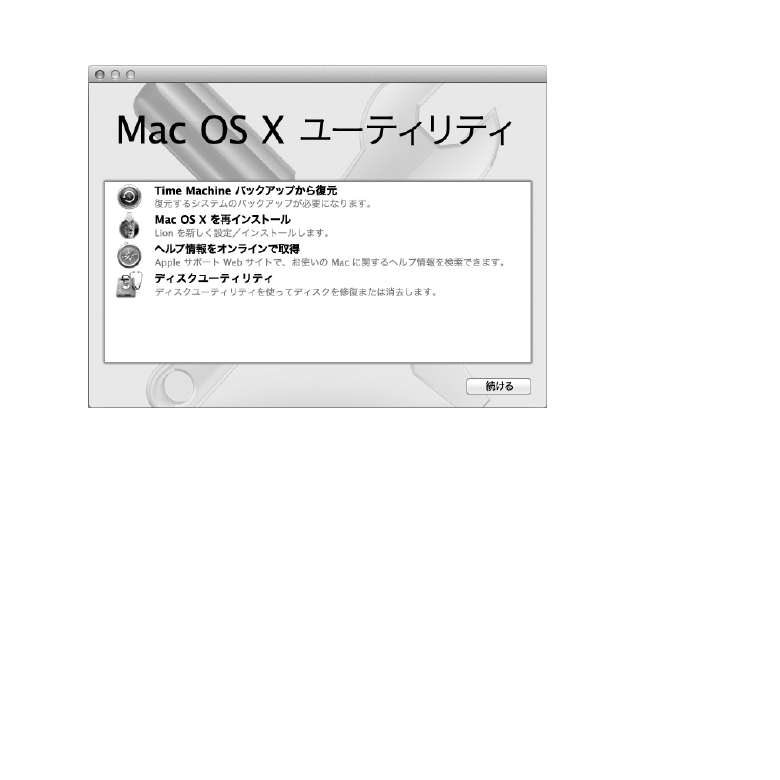
81
第
4
章
問題とその解決方法
「
Mac OS X
ユーティリティ」アプリケーションを使うと、以下のことができます:
•
「ディスクユーティリティ」を使ってコンピュータのディスクを修復する。
•
Time Machine
バックアップからソフトウェアやデータを復元する。
•
Mac OS X Lion
、
Lion Server
、および
Apple
のアプリケーションを再インストールする。
•
コンピュータのディスクを消去し、
Mac OS X Lion
、
Lion Server
、および
Apple
のアプリケーション
を再インストールして、コンピュータを工場出荷時の設定に復元する。
コンピュータで問題が検出されると、
「
Mac OS X
ユーティリティ」パネルが自動的に開きます。コンピュー
タを再起動して、パネルを手動で開くこともできます。
82
第
4
章
問題とその解決方法
「
Mac OS X
ユーティリティ」パネルを開くには:
m
Command
キー(
x
)と
R
キーを押したままコンピュータを再起動します。
「
Mac OS X
ユーティリティ」パネルの一部のユーティリティには、インターネットおよび
Mac App
Store
へのアクセスが必要です。コンピュータが
Ethernet
または
Wi-Fi
ネットワークを経由してインター
ネットに接続されていることを確認する必要があることがあります。
Wi-Fi
ネットワークを経由して接続するには:
1
画面の右上隅にある
Wi-Fi
ステータスメニューからネットワークを選択します。
2
必要に応じて、ネットワークのパスワードを入力します。
非公開ネットワークに接続するには、「ほかのネットワークに接続」を選択します。ネットワークの名前
とパスワードを入力します。
「ディスクユーティリティ」を使ってディスクを修復する
コンピュータに問題が発生する場合、またはコンピュータを起動すると「
Mac OS X
ユーティリティ」パ
ネルが表示される場合は、コンピュータのディスクを修復する必要があることがあります。
1
「
Mac OS X
ユーティリティ」パネルで「ディスクユーティリティ」を選択して、「続ける」をクリックし
ます。
2
左のリストからディスクまたはパーティションを選択してから、「
First Aid
」タブをクリックします。
3
「ディスクを修復」をクリックします。
「ディスクユーティリティ」でディスクを修復できない場合は、できるだけ多くの情報のバックアップを作
成してから、
83
ページの「
Mac OS X Lion Server
と
Apple
のアプリケーションを再インストールする」
の手順に従って操作します。
「ディスクユーティリティ」とそのオプションについては、
「ヘルプセンター」を参照するか、
「ディスクユー
ティリティ」(「
Launchpad
」の「ユーティリティ」フォルダにあります)を開いて、
「ヘルプ」>「ディ
スクユーティリティヘルプ」と選択します。
83
第
4
章
問題とその解決方法
Time Machine
バックアップを使って情報を復元する
前に
Time Machine
バックアップを作成した場合は、「復元」ユーティリティを使って、コンピュータ
上のすべてのものを前の状態に復元できます。
Time Machine
バックアップを使って情報を復元できるのは、バックアップの元になったコンピュータに
対してだけです。新しいコンピュータに情報を転送したい場合は、「移行アシスタント」を使います。
1
バックアップが
Time Capsule
上にある場合は、
Mac mini
が
Ethernet
または
Wi-Fi
ネットワークに
接続されていることを確認します。
(
Wi-Fi
ネットワークに接続する場合は、
82
ページの指示に従ってくだ
さい。)
2
「
Mac OS X
ユーティリティ」パネルで、
「
Time Machine
バックアップから復元」を選択して「続ける」
をクリックします。
3
Time Machine
バックアップが含まれているディスクを選択してから、画面に表示される指示に従って
操作します。
Mac OS X Lion Server
と
Apple
のアプリケーションを再インストールする
状況によっては、
Mac OS X Lion Server
と
Apple
のアプリケーションを再インストールする必要があ
ることがあります。個人ファイルとユーザ設定を残して再インストールすることができます。
重要:
「
Mac OS X
ユーティリティ」アプリケーションでは、
Mac OS X
と
Mac OS X Lion Server
ソ
フトウェアを再インストールおよび復元することができます。
1
Mac Pro
が
Ethernet
または
Wi-Fi
ネットワークを経由してインターネットに接続されていることを確
認します。(
Wi-Fi
ネットワークに接続する場合は、
82
ページの指示に従ってください。)
2
「
Mac OS X
ユーティリティ」パネルで、
「
Mac OS X
を再インストール」を選択して、
「続ける」をクリッ
クします。
3
ディスクを選択するように求められたら、現在の
Mac OS X
ディスクを選択します(ほとんどの場合、
それが使用可能な唯一のディスクです)。
84
第
4
章
問題とその解決方法
4
オプションのソフトウェアをインストールするには、「カスタマイズ」をクリックします。
5
「インストール」をクリックします。
ディスクを消去せずに
Mac OS X
と
Lion Server
をインストールすると、既存のファイルと設定を保持
できます。また、最初にディスクを消去すると、すべてのデータが消去され、コンピュータに
Mac OS
X Lion Server
と
Apple
のアプリケーションを再インストールできる状態にできます。
Mac OS X
を再インストールした後で、
Mac App Store
にアクセスして、
Mac
に付属のアプリケーション
や、
Mac App Store
で購入したその他のアプリケーションを再ダウンロードできます。
重要:
Apple
では、ソフトウェアを復元する前に、ディスクのデータをバックアップしておくことをお勧
めします。いかなるデータの消失につきましても、
Apple
は一切の責任を負いません。
コンピュータを工場出荷時の設定に復元する
コンピュータを工場出荷時の設定に復元すると、コンピュータ上のすべてのもの(ユーザアカウント、ネッ
トワーク設定、およびすべてのファイルとフォルダ)が削除されます。復元を行う前に、保存したいす
べてのファイルを別のディスクにコピーしてバックアップを作成してください。「ネットワーク」環境設定
のネットワーク設定を書き留めて、
Mac OS X Lion Server
を再インストールした後でもう一度簡単に
接続できるようにします。
1
Mac Pro
が
Ethernet
または
Wi-Fi
ネットワークを経由してインターネットに接続されていることを確認
します。(
Wi-Fi
ネットワークに接続するには、
82
ページの手順に従って操作します。)
2
「
Mac OS X
ユーティリティ」パネルで、「ディスクユーティリティ」を選択して「続ける」をクリックし
ます。
3
左のリストからディスクを選択してから、「消去」タブをクリックします。
4
「フォーマット」ポップアップメニューから「
Mac OS
拡張(ジャーナリング)」を選択し、ディスクの名
前を入力してから、「消去」をクリックします。
85
第
4
章
問題とその解決方法
5
ディスクが消去されてから、
「ディスクユーティリティ」>「ディスクユーティリティを終了」と選択します。
6
「
Mac OS X
ユーティリティ」パネルで、
「
Mac OS X
を再インストール」を選択して「続ける」をクリッ
クします。
7
Mac OS X
と
Apple
のアプリケーションを再インストールするには、「
Mac OS X
インストーラ」の手
順に従って操作します。
Mac OS X Lion Server
および
Apple
のアプリケーションを復元した後で、その他のデータおよびア
プリケーションを
Time Machine
バックアップから選択して復元できます。